Blog minggu lalu mengabarkan peluncuran Navicat 17 (Edisi Bahasa Inggris) yang akan datang, yang saat ini masih dalam tahap Beta dan dijadwalkan hadir pada tanggal 13 Mei! Seperti yang kita lihat, versi 17 memperkenalkan banyak fitur baru yang menarik. Salah satu yang terbesar adalah alat Profil Data. Alat ini menyediakan tampilan visual dan komprehensif dari data Anda hanya dengan mengklik tombol! Dalam blog hari ini, kita akan menggunakannya untuk memperoleh beberapa statistik cepat tentang tabel penyewaan dari contoh database gratis "dvdrental" sample database.
Meluncurkan Alat Pembuatan Profil Data
Seperti disebutkan di Perkenalan, alat Pembuatan Profil Data membutuhkan lebih banyak sedikit dari klik tombol untuk digunakan. Anda akan menemukannya di toolbar pada tabel, tampilan, atau query apapun (disorot di merah di bawah):
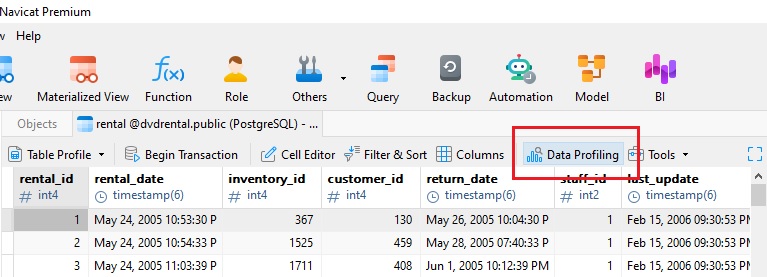
Dari sana, Anda dapat memilih untuk memprofil semua catatan (default) atau menambahkan filter untuk hanya baris profil yang memenuhi kriteria yang diberikan:

Memfilter Catatan
Untuk kumpulan data dengan banyak catatan, sering kali berguna untuk fokus pada sebagian data. Di situlah opsi "Tambahkan Filter" berperan. Opsi ini memungkinkan kita untuk menambahkan filter (dan pengurutan) menggunakan fitur "Filter & Sort" yang sudah dikenal. Katakanlah kita hanya ingin membuat profil catatan tabel penyewaan yang tanggal penyewaannya jatuh pada paruh pertama tahun 2006. Yang perlu kita lakukan adalah menambahkan filter pada kolom rental_date yang memilih baris dengan nilai antara 1 Januari 2006 00:00:00AM dan 30 Juni 2006, pukul 11:59:59PM. Memilih tanggal dan waktu menjadi mudah, berkat Pemilih Tanggal dan Waktu bawaan!
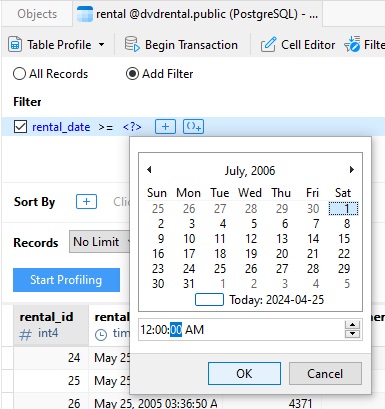
Satu fitur di di Pembuatan Profil Data yang Anda tidak akan temukan di alat “Filter & Sort” adalah kemampuan untuk membatasi catatan ke angka tertentu, seperti, ribuan:
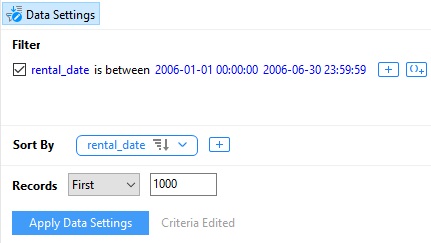
Hasil Tampilan Pembuatan Profil
Mengeklik tombol "Mulai Pembuatan Profil" atau "Terapkan Pengaturan Data" setelah mengedit kriteria, akan menjalankan profiler pada baris yang sesuai dengan kriteria pemfilteran yang dipilih.
Mengklik header kolom akan menampilkan statistik untuk bidang tersebut. Statistik ini ditampilkan di 2 tempat: di bawah nama kolom dan di bawah grid.
Jenis statistik yang akan Anda temukan mencakup persentase Null vs Non-null, serta jumlah nilai yang berbeda dan unik. Bahkan ada chart distribusi value! Untuk melihat semua value, Anda dapat menambah lebar kolom atau cukup menggunakan bilah gulir di bagian bawah bagan Distribusi Nilai di Statistik Kolom di bagian bawah layar:
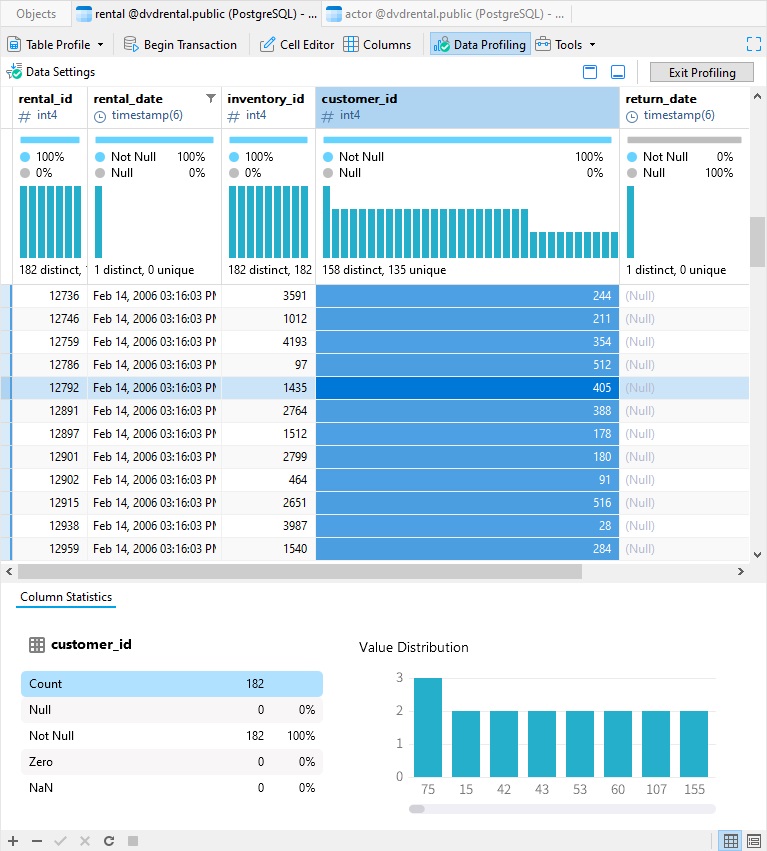
Mengubah Layout
Terdapat beberapa opsi untuk mengubah bagaimana data dipresentasikan. Sebagai contoh, Anda dapat menampilkan distribusi oleh count atau value:
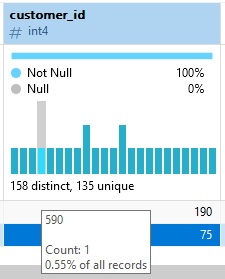
Kita juga dapat memilih antara layout Compact atau Detailed (Detailed adalah default). Berikut adalah header tabel rental dengan tampilan Compact:
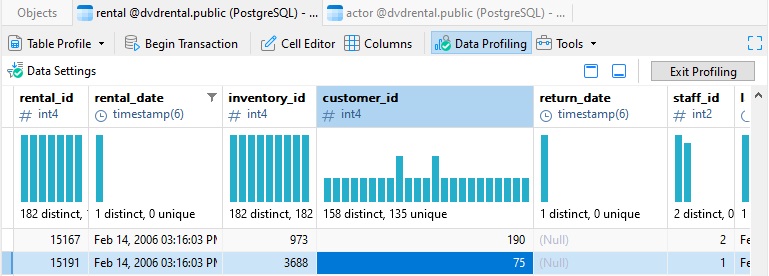
Mendapat Lebih Banyak Spesifikasi
Setiap bar distribusi mewakili rekaman nyata dalam tabel, tampilan, atau kueri yang mendasarinya. Kita dapat mempelajarinya lebih lanjut dengan mengarahkan kursor ke atasnya. Kotak pop-up menunjukkan nilai, beserta berapa kali muncul dalam kumpulan data dan persentase yang diwakilinya di semua rekaman:
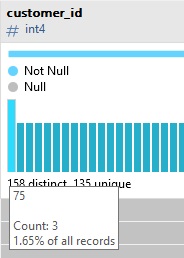
Selain itu, dengan mengeklik sebuah bar, Sorotan akan diberikan pada rekaman tersebut, yang akan mengarah ke baris tersebut di dalam kisi dan menampilkan statistik yang relevan dengan nilai tersebut:
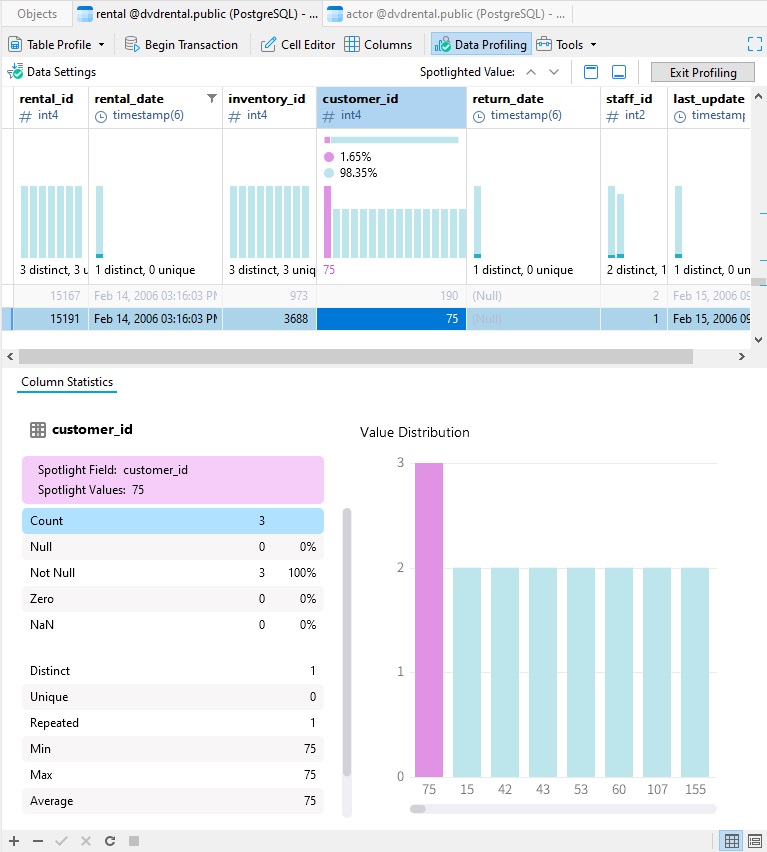
Mengeklik bar untuk kedua kalinya akan menghapus Spotlight.
Kita juga dapat melihat pada gambar di atas range penuh statistik yang tersedia di bagian Statistik Kolom. Ini mencakup angka - angka tambahan, seperti jumlah value yang Diulang, value Minimum dan Maksimum, dan masih banyak lagi.
Kesimpulan
Dalam blog hari ini, kita mengenal alat Profil Data baru Navicat 17 dengan menggunakannya untuk memperoleh beberapa statistik cepat pada tabel "dvdrental" sample database gratis.
Pada tanggal 13 Mei, pastikan untuk mengunjungi Navicat Premium product page untuk mempelajari lebih lanjut tentang versi 17 (Edisi Bahasa Inggris)!